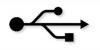Utilisez les outils de Photoshop pour créer une image ovale avec un cadre transparent.
Adobe Photoshop prend en charge des dizaines de formats de fichiers, de son propre PSD natif au JPEG et GIF standard et bien d'autres. Si vous essayez de créer une image de qualité avec un cadre ovale transparent, le format PNG est la solution. Il convient à une utilisation dans d'autres projets Photoshop ou à son intégration dans une page Web. Vous pouvez combiner un format transparent avec l'outil de sélection ovale et l'outil de recadrage pour un look intéressant.
Étape 1
Ouvrez "Photoshop". Cliquez sur "Fichier", puis "Ouvrir". Sélectionnez la photo que vous souhaitez modifier, puis cliquez sur "Ouvrir".
Vidéo du jour
Étape 2
Cliquez sur l'outil de sélection (zone en pointillés), puis sur la sélection elliptique.
Étape 3
Déplacez le curseur au centre de la zone que vous souhaitez inclure dans l'ovale. Maintenez enfoncé le bouton "Alt", puis cliquez et faites glisser pour former l'ovale. Appuyez sur " Ctrl " + " C ".
Étape 4
Cliquez sur le bouton "Nouveau calque" (celui qui ressemble à une page tournante) dans la boîte à outils Calques. Maintenez la touche "Ctrl" enfoncée, puis appuyez sur "D" pour désélectionner l'ovale. Cliquez sur le calque d'arrière-plan dans la boîte à outils Calques dans la partie inférieure droite de la fenêtre, puis appuyez sur "Supprimer".
Étape 5
Appuyez sur " Ctrl " + " V ". Déplacez l'image ovale collée si vous le souhaitez. Cliquez sur l'outil "Crop Tool", puis recadrez l'image à votre guise.
Étape 6
Cliquez sur "Fichier", puis "Enregistrer sous". Dans le menu déroulant du type de fichier, sélectionnez "PNG". Cliquez sur "Enregistrer". Sélectionnez "Aucun", puis cliquez sur "OK".